Comment sécuriser (appairer) le réseau CPL?
.jpg)
Les CPL sont simplement des périphériques plug and play, mais pour un réseau mieux sécurisé, vous pouvez les coupler via le bouton Pair ou l' utilitaire TL-Link . Cet article explique comment sécuriser votre réseau CPL. Nous vous suggérons de les brancher le plus près possible du couplage, puis de les placer à l'emplacement approprié.
Remarque: Pour les séries TL- (W) PA4XXX (KIT), TL- (W) PA7XXX (KIT), TL- (W) PA8XXX (KIT), TL- (W) PA9XXX (KIT), veuillez vous reporter à Comment régler un nouveau nom de réseau CPL pour sécuriser l’ensemble de votre réseau CPL à l’aide de l’utilitaire tpPLC sous Windows?
.jpg)
Méthode 1: bouton Pair (le périphérique PLC n'a pas besoin de connecter un ordinateur via cette procédure)
Étape 1:
Appuyez sur le bouton Pair du CPL A et maintenez-le enfoncé (aucune définition particulière; sélectionnez-en un parmi vos adaptateurs CPL comme A et un autre comme B) pendant 1 seconde; le voyant LED de mise en marche se met à clignoter.
.jpg)
Étape 2:
En 120 secondes, maintenez enfoncé le bouton Pair du CPL B pendant 1 seconde, le voyant d'alimentation commence à clignoter. Environ 60 secondes plus tard, le voyant Powerline des deux CPL s’allume.
Notes:
1. Pour TL-PA201 / TL-PA211 V1 / TL-PA210 V1 / TL-PA251 V1, vous devez maintenir le bouton Pair enfoncé pendant 3 à 8 secondes pour lancer la procédure d'association.
2. Si vous avez essayé plusieurs fois mais que vous avez échoué, appuyez sur le bouton de couplage et maintenez-le enfoncé pendant plus de 10 secondes pour quitter le réseau, puis réessayez de vous associer.
Étape 3:
Pour plus de CPL, veuillez appuyer sur le bouton Pair de l’un des réseaux existants, puis sur le bouton Pair du CPL qui souhaite être connecté au réseau existant. Ajoutez-les simplement un par un.
Méthode 2: via l'utilitaire
Étape 1:
Insérez le CD ou cliquez ici pour télécharger sur le site Web, puis installez l'utilitaire powerline.
Étape 2:
Connectez votre ordinateur directement à l'adaptateur. Puis ouvrez l'utilitaire et allez à la page d' état . Tapez le nom du réseau et cliquez sur le bouton Appliquer. Le nom devrait être plus de 4 lettres.
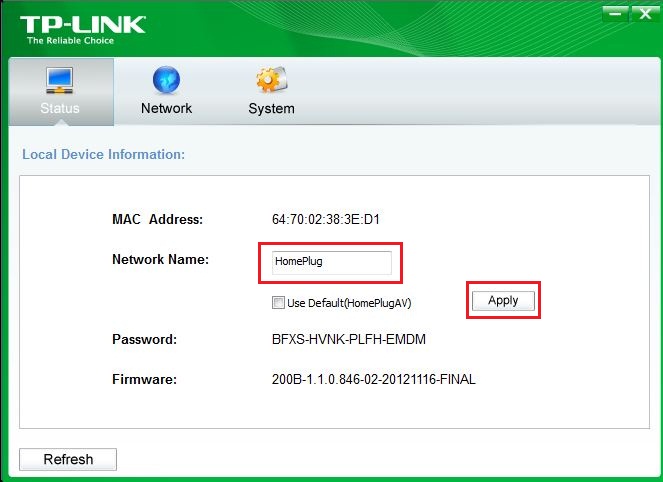
Étape 3:
Connectez l'ordinateur à un autre adaptateur et répétez l' étape 2 . Le nom du réseau devrait être le même. De cette manière, tous les adaptateurs seront sur le même réseau sécurisé.
Si vous avez toujours un problème, n'hésitez pas à nous contacter. support@tp-link.com
Pour en savoir plus sur chaque fonction et configuration, consultez le Centre de téléchargement pour télécharger le manuel de votre produit.
Est-ce que ce FAQ a été utile ?
Vos commentaires nous aideront à améliorer ce site.

5.0-1_normal_1598836308785t.jpg)
